Ter rótulos é uma ótima maneira de trabalharmos com mais facilidade e saberíamos as coisas facilmente. O mesmo com o uso do seu dispositivo Mac. Tudo o que você tem no seu dispositivo Mac vem com um determinado rótulo que o ajudará a encontrar o tipo de coisa facilmente.
No entanto, quando você analisa os detalhes de armazenamento do seu Mac, há um que confunde muitos usuários. E este é o indicado com o rótulo “Outro”.
E com isso, os usuários gostariam de saber como excluir outro no Mac pensando que isso é apenas um desperdício de espaço. Mas antes de prosseguirmos com o processo de exclusão de Outro no Mac, vamos em frente e aprender mais sobre isso.
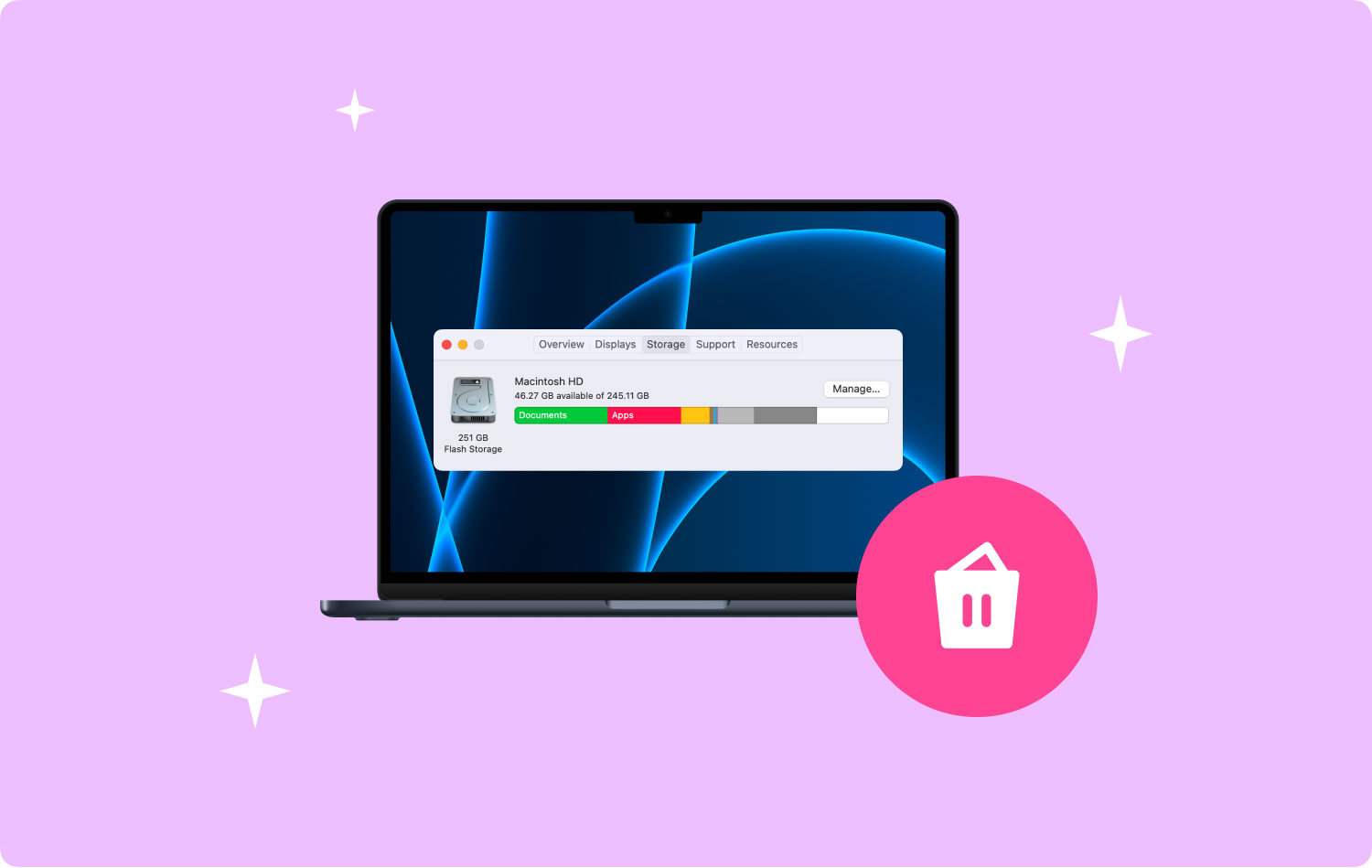
Antes de excluirmos outros no Mac: Depois de alguns anos codificando programas para macOS, desenvolvemos uma ferramenta completa para liberar suas mãos!
Confira esta dica: Baixar TechyCub Mac limpador para excluir com eficiência Outras pastas ou quaisquer arquivos indesejados no seu Mac. Caso você queira excluir manualmente Outras pastas, reunimos algumas soluções básicas abaixo.
Mac limpador
Analise seu Mac rapidamente e limpe arquivos indesejados facilmente.
Verifique o status principal do seu Mac, incluindo o uso do disco, status da CPU, uso da memória, etc.
Acelere seu Mac com cliques simples.
Download grátis
Parte 1: O que é “Outro” no armazenamento do Mac?Parte 2: A melhor maneira de excluir outras pessoas no MacParte 3: 4 maneiras de excluir outras pessoas no MacParte 4: Conclusão
Parte 1: O que é “Outro” no armazenamento do Mac?
O arquivo Outros em seu dispositivo Mac é conhecido por conter arquivos que não correspondem mais aos arquivos específicos: ln como o seguinte.
- Arquivos e imagens do disco em formato .zip e .iso.
- Os dados pessoais do usuário.
- Arquivos que estão na biblioteca do usuário, como arquivos do iCloud, suporte a aplicativos, protetores de tela e muito mais.
- Seus caches.
- Seus plugins, fontes e extensões.
- Seus documentos em arquivos PDF, .doc, .psd e muito mais.
- Esses arquivos não podem ser reconhecidos pelo aplicativo Spotlight no Mac.
Todos os arquivos incluídos na pasta Outros são aqueles arquivos que não são filmes, aplicativos, músicas ou backup, o que significa que tudo o que está na pasta Outros é inútil. E se você quiser remover alguns deles e liberar espaço no seu Mac, aqui está o que você precisa fazer.
Antes de removê-los, você deve primeiro verificar o armazenamento de memória do seu Mac. Com isso, tudo o que você precisa fazer é acessar o ícone da Apple na barra de menus e selecionar Sobre este Mac. E a partir daí, vá em frente e escolha Armazenamento.

Parte 2: A melhor maneira de excluir outras pessoas no Mac
Portanto, para remover os arquivos que estão na pasta Outros do seu armazenamento, você precisará de uma ferramenta poderosa para fazer isso. Desta forma, você também será capaz de fazer o trabalho o mais rápido e possível. E com isso, um dos aplicativos para Mac mais recomendados que você pode usar é o Mac Cleaner da TechyCub.
A TechyCub Mac limpador poderá ajudá-lo a excluir todos os arquivos indesejados que você possui em seu dispositivo Mac e isso incluirá itens que você possui na pasta Outros em seu armazenamento. TechyCub O Mac Cleaner é muito fácil de usar e muito poderoso, pois pode remover qualquer coisa do seu Mac com apenas um clique de um botão. Este programa deixará seu Mac como novo.
Mac limpador
Analise seu Mac rapidamente e limpe arquivos indesejados facilmente.
Verifique o status principal do seu Mac, incluindo o uso do disco, status da CPU, uso da memória, etc.
Acelere seu Mac com cliques simples.
Download grátis
Então, para começar a limpar seu dispositivo Mac, aqui está um passo rápido que você pode seguir facilmente.
Etapa 1: faça o download do Mac Cleaner em TechyCub
Vá em frente e abra TechyCub site e, em seguida, baixe o aplicativo Mac Cleaner. Em seguida, instale-o no seu Mac.
Etapa 2: execute o Mac Cleaner
E então, após concluir o processo de instalação, vá em frente e abra o programa. Na interface principal, você verá o status do sistema do seu Mac. Além disso, você também poderá ver todos os recursos do programa.
Passo 3: Escolha Limpador de Lixo
Vá em frente e escolha Junk Cleaner, e você também deve clicar no Escanear botão para que uma lista de categorias apareça em sua tela. Essas categorias estão incluídas na pasta Outros no seu Mac.

Etapa 5: veja o resultado da digitalização e escolha os arquivos a serem removidos do Mac
Em seguida, na página de resultados, há uma lista de outras categorias que estão na opção Junk Cleaner. Você pode clicar em qualquer um deles para visualizar cada item que eles contêm. E a partir daí, você também pode escolher aqueles que deseja remover do seu Mac. Faça isso clicando neles um por um ou usando o botão Selecionar tudo na parte superior da tela.
E uma vez que você conseguiu escolher esses arquivos para remover do seu Mac, é hora de limpar. Tudo o que você precisa fazer a partir daqui é clicar no botão Limpar no canto inferior direito da tela e o processo de limpeza começará. É só esperar terminar e pronto.

Parte 3: 4 maneiras de excluir outras pessoas no Mac
Agora que você sabe qual é a pasta Outros em seu armazenamento, agora é hora de excluí-los ou os arquivos que você não precisa mais do seu dispositivo Mac. Dessa forma, você poderá liberar mais espaço de armazenamento no seu Mac.
Caminho # 1
Vá em frente e inicie o aplicativo Finder no seu Mac. Pressione o botão Cmd + Shift + G para você percorrer cada pasta abaixo.
- ~ / Library / Caches
- ~ / Downloads
- ~/Documentos/Logs
Portanto, por padrão, as pastas que indicamos acima contêm todos os downloads que você obtém da Internet, instalações, arquivos pkg e muito mais. Portanto, a partir daqui, tudo o que você precisa fazer é remover todos aqueles que você acha que não precisa mais ou é desnecessário ter no seu Mac.
Caminho # 2
Além do primeiro método acima, há outra maneira de você exclua outro no seu Mac dispositivo. E isso é usando o Smart Folder Finder no seu Mac. Tudo que você precisa fazer são os seguintes passos.
Passo 1: Pressione a tecla Cmd + F no seu teclado. Em seguida, a guia de pesquisa aparecerá em "Este Mac".
Passo 2: E a partir daí, basta clicar na pasta "Outros".
Etapa 3: Na próxima janela que aparecerá na tela, clique em “Tamanho do arquivo” e, em seguida, clique no botão “OK”.
Passo 4: E a partir daí, vá em frente e insira o tamanho do arquivo e isso permitirá que o seu Mac mostre arquivos que estão abaixo desse tamanho de arquivos.
Passo 5: A partir daí, tudo o que você precisa fazer é escolher todos os que não precisa mais e excluí-los.
Caminho # 3
Se você não fez nenhuma reinstalação limpa em seu dispositivo Mac, a tendência é que seus aplicativos criem uma pasta enorme com todos os arquivos do sistema. E se for esse o caso, você precisará de um limpador e desinstalador de aplicativos para acompanhar esse processo. Esses tipos de ferramentas irão ajudá-lo a excluir seus arquivos de serviço e, ao mesmo tempo, abrir qualquer aplicativo que você tenha como na primeira vez que o abrir.
Caminho # 4
Se você conseguiu experimentar todos os truques que indicamos acima e não conseguiu ver nenhuma alteração no espaço de armazenamento no Mac e na pasta Outros do armazenamento, o que você precisará fazer é pesquise em seu disco rígido e procure por todos os arquivos e pastas que estão consumindo a maior parte do seu armazenamento de memória.
Isso ocorre porque há uma chance de que alguns deles estejam ocultos. Portanto, para sua conveniência, você precisará de um aplicativo que o ajude a digitalizar o disco rígido do seu dispositivo Mac. Dessa forma, você poderá encontrar os arquivos e pastas que estão ocupando um enorme espaço no seu Mac e removê-los.
Parte 4: Conclusão
A pasta "Outros" em seu armazenamento não é uma preocupação alarmante em seu Mac que você precisa eliminar. Esta pasta contém apenas os arquivos que não são reconhecidos pelo seu sistema. Então, se você gostaria de excluir outro no Mac, então você tem que passar pelo seu Mac para se certificar de que não está removendo nenhum arquivo importante que você tenha. você pode fazer uso de TechyCub Mac Cleaner para facilitar o seu trabalho também.
Mac limpador
Analise seu Mac rapidamente e limpe arquivos indesejados facilmente.
Verifique o status principal do seu Mac, incluindo o uso do disco, status da CPU, uso da memória, etc.
Acelere seu Mac com cliques simples.
Download grátis
